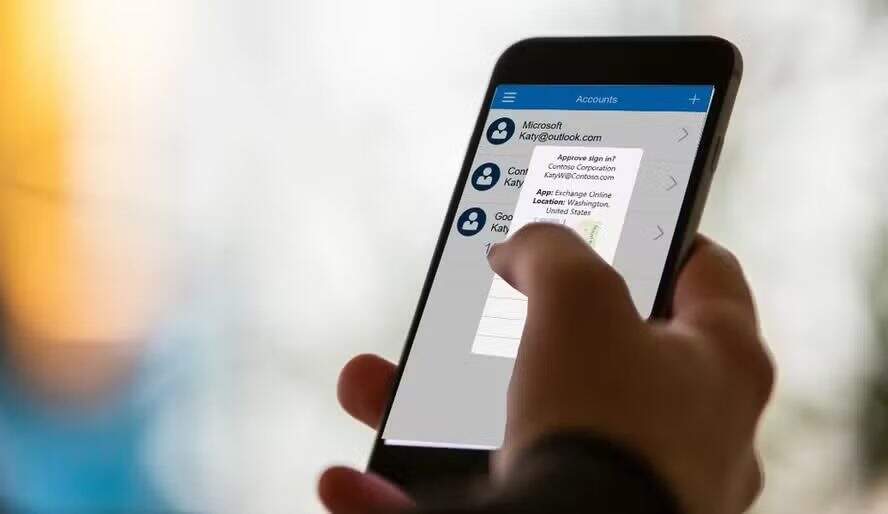Se você usa o aplicativo Microsoft Authenticator para armazenar suas senhas, é bom ficar atento às novidades preparadas pela gigante americana: a partir de agosto de 2025, o aplicativo deixará de oferecer suporte a esse recurso. As senhas que estiverem salvas no app serão apagadas como parte de uma estratégia da Microsoft para os usuários adotarem uma tecnologia considerada mais segura, chamada passkey.
A mudança começou em junho, quando a empresa parou de aceitar novas senhas no Authenticator. Em julho, o recurso de autopreenchimento também deixará de funcionar. Já em agosto, nenhuma senha armazenada será acessível.
O que são passkeys e por que são mais seguras
Os passkeys são uma alternativa moderna às senhas tradicionais. Em vez de criar combinações com letras e números (que muitos usuários repetem ou escolhem opções inseguras), o acesso é feito por meio de biometria, como impressão digital ou reconhecimento facial, ou ainda por um PIN local.
Essa nova forma de autenticação foi desenvolvida pela FIDO Alliance (Fast Identity Online) e já é usada por empresas como Google, Apple e agora, Microsoft. A principal vantagem é que essa tecnologia não depende de senhas armazenadas em servidores, o que reduz muito o risco de vazamentos, ataques de phishing e invasões por força bruta.
Senhas tradicionais podem ser quebradas, mas os passkeys usam uma chave pública e outra privada armazenada localmente para autenticar o usuário, tornando o processo muito mais seguro.
Com a mudança, as senhas salvas serão excluídas e o foco do app passará a ser exclusivamente o uso dos passkeys. Se você ainda quiser manter as senhas salvas anteriormente, será possível armazená-las no navegador Microsoft Edge, mas o modo de acesso será diferente, e menos incentivado pela própria empresa.
Como ativar os passkeys no Authenticator
Segundo a Microsoft, a migração será simples. Se você já usa senhas e códigos de verificação, o app vai sugerir o uso de passkeys como método padrão.
Para ativar manualmente: Abra o app Microsoft Authenticator no celular; Toque na conta desejada; Selecione “Configurar passkey”; Faça login com suas credenciais atuais; Siga as instruções para cadastrar seu passkey com biometria ou PIN.
Depois disso, na próxima vez que você tentar fazer login, o sistema já deve sugerir o uso do passkey, sem necessidade de digitar senhas.